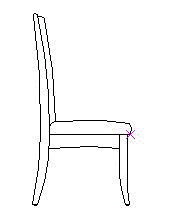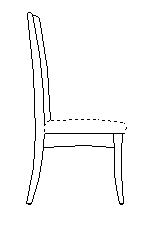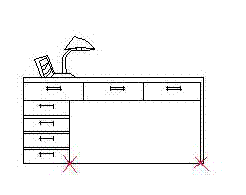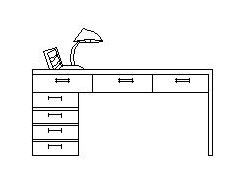| CAD打断图形如何操作 | 您所在的位置:网站首页 › cad打断如何操作图纸上的图 › CAD打断图形如何操作 |
CAD打断图形如何操作
|
CAD打断图形有两种方式,分别是打断于点和打断。下面分别介绍这两种打断方式。 1.打断于点 打断于点是指通过指定一个打断点,将对象断开。在调用命令的过程中,需要输入的参数有打断对象和一个打断点。打断对象之间没有间隙。 执行【打断于点】命令方法有以下两种。 命令行:输入BREAK命令并按Enter键 工具栏:单击【修改】工具栏中的【打断于点】按钮 【实战】打断于点 命令:_break 选择对象: 指定第二个打断点 或 [第一点(F)]:_f 指定第一个打断点: 指定第二个打断点:@ //单击图1所示节点,打断效果如图2
图1
图2 2.打断 打断操作可以在两点之间打断选定的对象,使原本是一个整体的线条分离成两段。 执行【打断】命令方法有以下几种: 菜单栏:【修改】>【打断】命令 命令行:输入BREAK或BR命令并按Enter键 【实战】打断图形 命令:_break 选择对象: 指定第二个打断点 或 [第一点(F)]:F 指定第一个打断点: 指定第二个打断点: //分别单击图3所示的两个节点,打断结果如图4所示
图3
图4 以上就是打断图图形的操作方式方法,希望大家多多练习。 |
【本文地址】
公司简介
联系我们